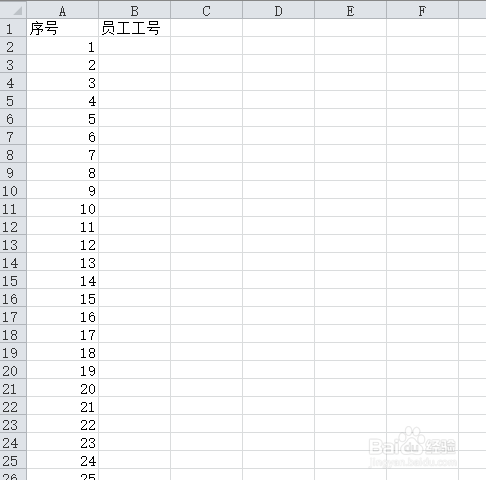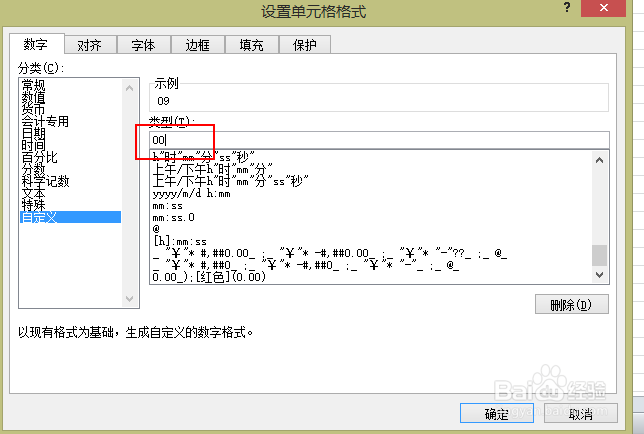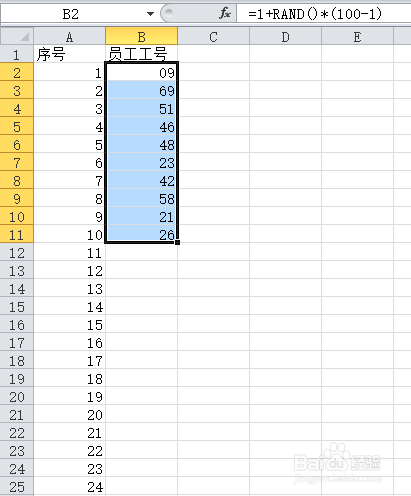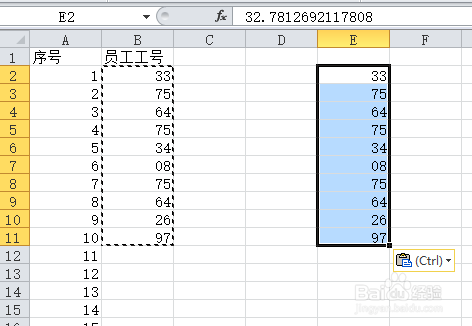1、例如企业共有100名员工,从中随机抽出10名参加此项活动,需要通过Excel用随机抽样的方法抽出这10名员工。在工作表中输入企业基本数据,并在基础数据下面创建数据计算表格。如下图所示:
2、选中B2单元格,在公式编辑栏上输入公式:=1+RAND()*(100-1),按下Enter键得到结论。
3、然后向下复制公式到B11单元格,得到的结果如下图所示。
4、选中B2:B11单元坼黉赞楞格,单击“开始”选项卡,在“数字”选项组中打开“设置单元格格式”对话框。在“分类”列表框中选择“自定义”按钮。接着在右侧“类型”文本框中输入“00”,如下图所示。
5、单击“确定”按钮,此时系统自动将员工工号修改为2为数字。如下图所示:
6、按Ctrl+C快捷键复制B2:B11单元格区域,单击“开始”选项卡,在“粘贴”选项组中单击“粘贴”下拉按钮,在其下拉菜单中选择“值和源格式”命令,即可实现以数值的形式粘贴结果。